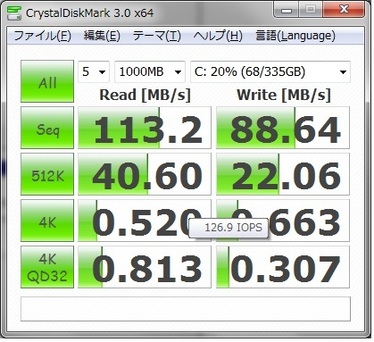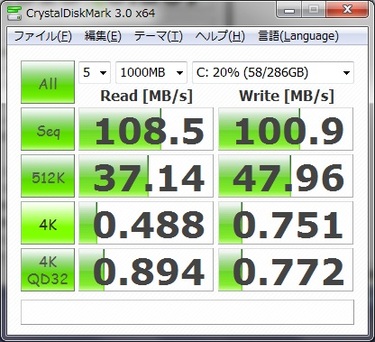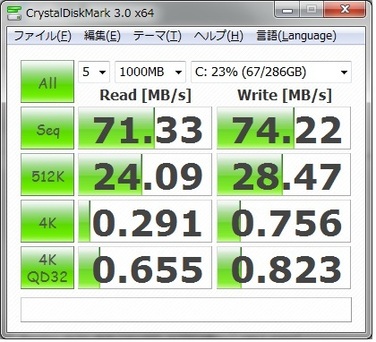今回は特に不満があるわけでもないVAIO EのHDDを換装する事にしました(笑)
下の画像はVAIO E購入時に元々付いていたHDDです。
TOSHIBA製の320G 5200回転です。

そして下の画像が今回購入したSEAGATE ST9750420AS(720G 7200回転)です。

今回の換装では、新規購入したHDDをUSB接続し
Seagate製のツールでディスクコピーを行いました。
まずは以下のSeagateサイトよりツールをダウンロードします。
ダウンロードするツールはDiscWizardです。
http://www.seagate.com/www/ja-jp/products/laptops/laptop-hard-drives/
そして1,000円程度で売られている2.5インチ用のUSB接続ケースです。

DiskWizardをインストールし新規HDDのUSB接続が終われば
DiscWizardを利用してディスクのクローンを作成します。
特にパーティションの変更等なければ自動を選択すればすぐにコピーが始まるはずです。
今回はDドライブの作成をしたかったので手動にてパーティションサイズを決めてコピーしました。
しばらく待ってれいれば、処理が終わったメッセージが出るので
クローンの作成自体はこれだけで終了です。
コピーが終了したら新旧の入れ替えとなりますが、この作業も非常に簡単です。
まずは裏蓋のネジ2本を外し蓋を取ります。
HDDのマウントを止めてるネジがあと2本あるのでそれも外します。

ネジを外したら、下の写真のようにHDDを一旦左にスライドさせます。
するとコネクタ部分が外れますので、HDDの右側部分を上に引き上げれば抜けます。

あとはマウントのネジ4本を外して付け替えれ、元に戻していけば終了です。
換装後の感想ですが、HDDの熱自体は交換前と殆ど変わりません。
ガジェットに表示されるHDDの温度もそれを表しています。
気になる速度ですが、体感的にはそれほど劇的な変化は感じられません。
(ベンチマークのリード値は結構上がっていますが・・・)
そして悲惨なことにVAIO Eの本体と共鳴し、結構な振動が起きます・・・
USBケースや置く場所を変えたりすれば気にならなくなりますので
恐らくHDD単体での振動というよりはVAIOとの相性な感じです。
(これは今後なんらかの対策を考えます)
以下、参考までにベンチマークの結果を載せますが
常駐ソフトが動く中での計測なので参考程度にしてください。
換装前

———————————————————————–
CrystalDiskMark 3.0 x64 (C) 2007-2010 hiyohiyo
Crystal Dew World : http://crystalmark.info/
———————————————————————–
* MB/s = 1,000,000 byte/s [SATA/300 = 300,000,000 byte/s]
Sequential Read : 71.332 MB/s
Sequential Write : 74.220 MB/s
Random Read 512KB : 24.093 MB/s
Random Write 512KB : 28.467 MB/s
Random Read 4KB (QD=1) : 0.291 MB/s [ 71.1 IOPS]
Random Write 4KB (QD=1) : 0.756 MB/s [ 184.5 IOPS]
Random Read 4KB (QD=32) : 0.655 MB/s [ 160.0 IOPS]
Random Write 4KB (QD=32) : 0.823 MB/s [ 200.8 IOPS]
Test : 1000 MB [C: 23.5% (67.0/285.6 GB)] (x5)
Date : 2011/01/08 9:29:10
OS : Windows 7 [6.1 Build 7600] (x64)
換装後

———————————————————————–
CrystalDiskMark 3.0 x64 (C) 2007-2010 hiyohiyo
Crystal Dew World : http://crystalmark.info/
———————————————————————–
* MB/s = 1,000,000 byte/s [SATA/300 = 300,000,000 byte/s]
Sequential Read : 113.176 MB/s
Sequential Write : 88.645 MB/s
Random Read 512KB : 40.603 MB/s
Random Write 512KB : 22.061 MB/s
Random Read 4KB (QD=1) : 0.520 MB/s [ 126.9 IOPS]
Random Write 4KB (QD=1) : 0.663 MB/s [ 161.8 IOPS]
Random Read 4KB (QD=32) : 0.813 MB/s [ 198.5 IOPS]
Random Write 4KB (QD=32) : 0.307 MB/s [ 74.9 IOPS]
Test : 1000 MB [C: 20.2% (67.5/334.7 GB)] (x5)
Date : 2011/01/09 18:30:09
OS : Windows 7 [6.1 Build 7600] (x64)
2010/01/10 追記
このHDDは4kセクタ製品の為、単純なディスククローンの作成では
パフォーマンスの低下に繋がる恐れがあります。
(シーゲイトSmartAlign™テクノロジーにてパフォーマンス低下は最小限らしいですが)
また4kセクタ製品の為、Windowsアップデートにて
エラーが発生する可能性もあります。
私の環境下では、コピー後にWindowsアップデートでエラーが発生しました。
(現在対策パッチを確認中です)
リカバリーにて初期化すれば、Windowsアップデートが正常に行えたのは確認済みです。
2010/01/11 追記
Windowsアップデート出来ない問題が以下の内容と類似していることが判明。
http://support.microsoft.com/kb/982018/ja
イベントビュアーにもC:WindowsSoftwareDistributionDataStoreLogsedb.logでエラーが発生してるのを確認しました。
しかしこのパッチを当てようとしても上手く動きません。
そこで手っ取り早い対処方法としては、edb.logとedb.chkを削除することです。
(念の為にバックアップは取っておきましょう)
削除後にWindowsアップデートのサービスを再起動すれば
削除したファイルが作成されアップデートも上手く動きました。
2010/01/12 追記
Windowsアップデートが正常に動くようになってから
再度上に書いたHotfix(X64版)をDLして実行したところ
Hotfixのアップデートは正常に終了しました。
ですので、HDD換装前にHotfixを適用し、HDD換装を行えばこの問題は起きない可能性があります。
またこのHotfixはSP1に含まれるようなので、SP1適用後であれば同じく問題が起きないかもしれません。
(現時点でSP1が配布されていないため検証不可能です)